Poniższy obraz to połączona panorama składająca się z 7 oddzielnych ramek, połączonych razem w programie Photoshop CS6 za pomocą funkcji Photomerge. Pełnowymiarowy gotowy obraz waży 85 megapikseli. W tym artykule podzielę się kilkoma wskazówkami dotyczącymi tworzenia własnych połączonych panoram.
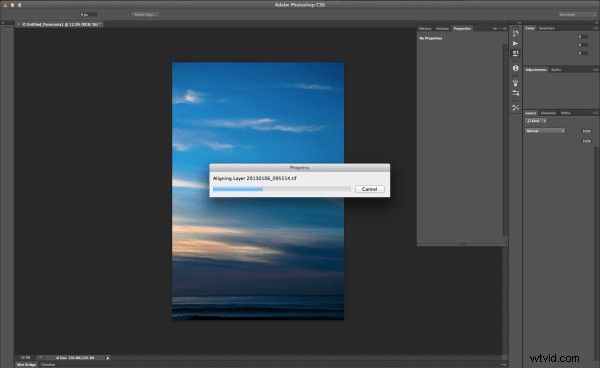
Sunset Cliff, San Diego, Kalifornia — 1/160, f/5,0, ISO 125, 70 mm (Canon 5DmkIII, EF24-70 mm f/2,8L USM)
Wykonywanie zdjęć
Pierwszym krokiem w tworzeniu połączonej panoramy za pomocą Photomerge jest wykonanie odpowiednich zdjęć. Pamiętaj o tych kwestiach:
- Nakładanie się na obrazy – według Adobe obrazy powinny nachodzić na siebie w co najmniej 40%, ale nie więcej niż 70%. Poza tym zakresem Photomerge może nie być w stanie prawidłowo wyrównać plików.
- Utrzymuj stałe ustawienia — musisz zachować stałą ogniskową, punkt ostrości i ekspozycję w całej serii zdjęć, aby móc je później połączyć. Najprostszym sposobem, jaki znalazłem, aby to zrobić, jest zrobienie jednego zdjęcia na P, przyjrzenie się ustawieniom aparatu, a następnie wybranie tych ustawień w trybie ręcznym. Skupiam się również na odpowiednim obiekcie około 1/3 drogi do sceny, a następnie przełączam aparat na ręczne ustawianie ostrości, aby ostrość była stała.
- Sfotografuj pionowo – jest to trochę sprzeczne z intuicją, ponieważ tworzymy panoramy. Zwykle najlepiej jest robić zdjęcia w pionie (orientacja pionowa). Ponieważ później połączysz ze sobą wiele klatek, aby uzyskać tak szeroką, jak potrzebujesz, fotografowanie w pionie zapewni wyższą ogólną panoramę. Ponadto będziesz potrzebować części tej pionowej przestrzeni do przycinania. Więcej o przycinaniu później.
Przygotowywanie plików
Następnym krokiem w tym procesie jest przygotowanie plików do Photomerge. W rzeczywistości jest to opcjonalne. Jeśli nagrywasz JPEG i jesteś zadowolony z obrazów prosto z aparatu, możesz przejść bezpośrednio do Photomerge w Photoshopie. Jeśli robisz zdjęcia w formacie RAW, przetwarzaj obrazy RAW w dowolnym programie, którego używasz, i eksportuj pełnowymiarowe pliki TIFF lub PSD do tymczasowej lokalizacji na komputerze, aby móc je otwierać w Photomerge.
Scalanie panoramy z Photomerge
Następnym krokiem jest otwarcie zdjęć w Photomerge z poziomu Photoshopa i połączenie panoramy.
(Użytkownicy Lightrooma:jeśli przeszedłeś do Photomerge prosto z Lr, przejdź do kroku 4 poniżej)
1. Z menu Plik wybierz Automatyzacja> Photomerge
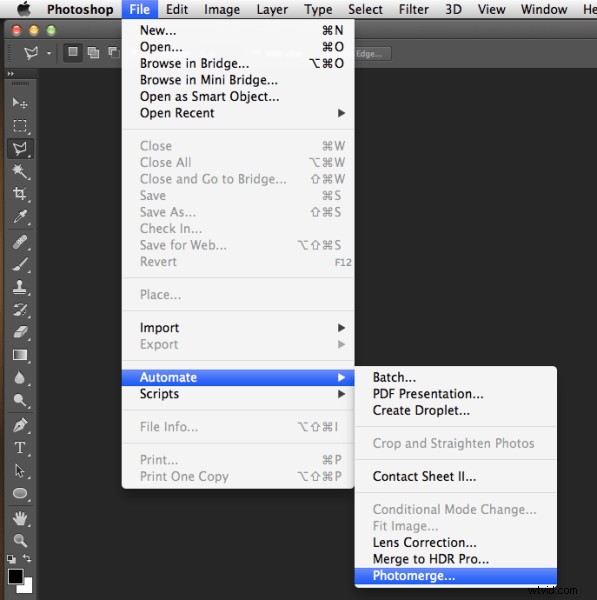
Uruchamianie Photomerge w Photoshop CS6
2. Kliknij „Przeglądaj” i przejdź do plików, które wyeksportowałeś do tymczasowego folderu na dysku.
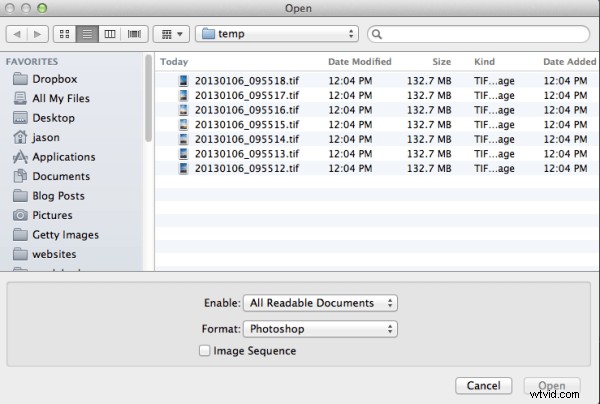
Przejdź do lokalizacji, w której znajdują się Twoje pliki
3. Wybierz wszystkie pliki i kliknij „Otwórz”.
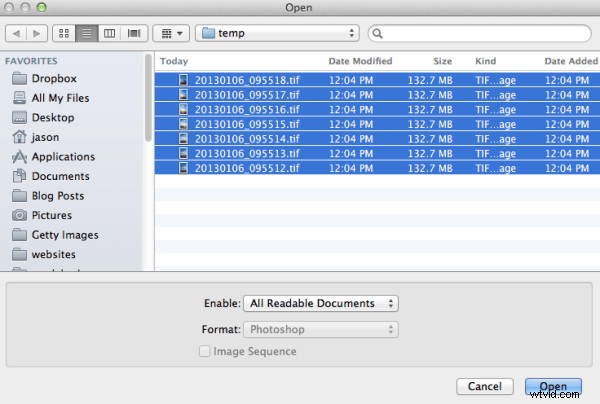
Wybierz wszystkie pliki
W sekcji „Układ” po lewej stronie okna dialogowego Photomerge znajduje się kilka opcji, ale odniosłem sukces z Auto. Aby uzyskać szczegółowe wyjaśnienie każdej z opcji, zapoznaj się z artykułem pomocy Adobe tutaj.
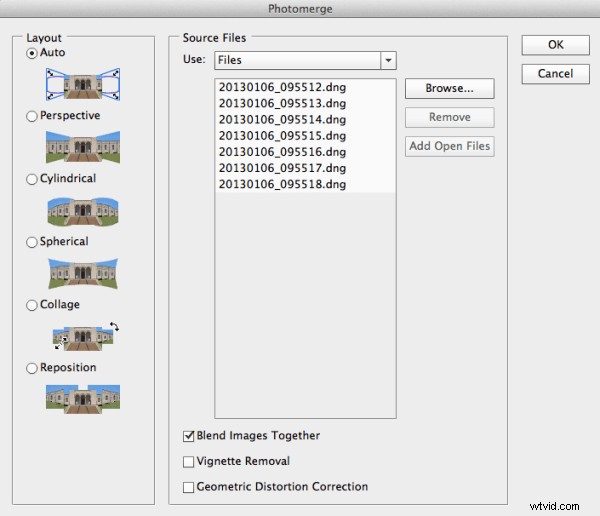
Okno dialogowe łączenia zdjęć
Jeśli zauważysz winietowanie lub zniekształcenia na obrazach źródłowych, wybierz opcje, aby to poprawić podczas procesu Photomerge. Osobiście nie korzystam z tych dwóch opcji, ponieważ zauważyłem, że wykładniczo spowalniają proces Photomerge. Zamiast tego przygotowuję obrazy w Lightroom i stosuję korekcję obiektywu w Lr przed wysłaniem obrazów do Photomerge. Jednak te funkcje są dostępne, jeśli ich potrzebujesz.
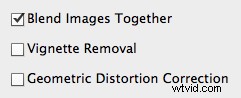
Opcje łączenia zdjęć
4. Kliknij OK i poczekaj, aż Photomerge się zakończy.
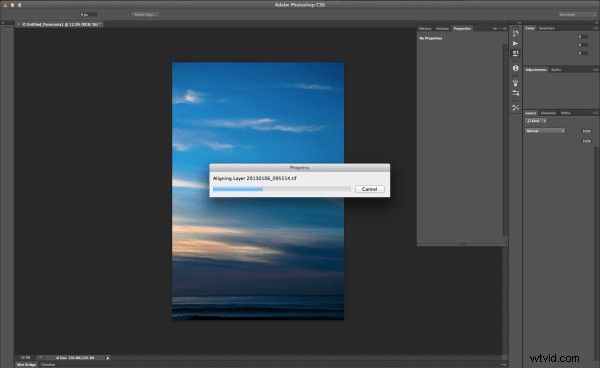
Działa fotoscalanie
5. Kiedy Photomerge zakończy swoją magię, będziesz mieć pojedynczą panoramę z każdym obrazem na osobnej warstwie. Powiększ do 100% i sprawdź szwy między obrazami. Jeśli wszystko wygląda dobrze, spłaszcz, przechodząc do menu Warstwy i wybierając „Spłaszcz obraz”.
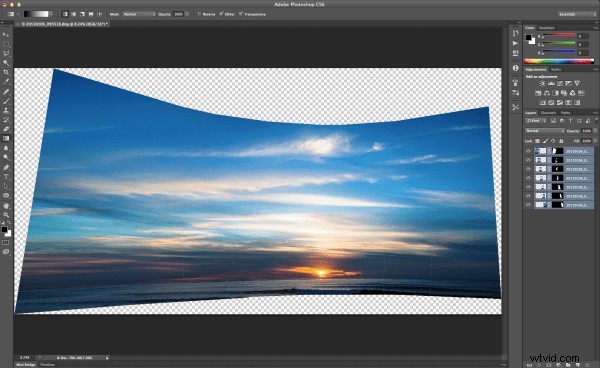
Panorama na osobnych warstwach
6. Przytnij prostokątną kompozycję ze środka połączonej panoramy. Tutaj naprawdę pomaga fotografowanie w trybie portretowym. Zdjęcie ma większą pionową wysokość, dzięki czemu jest więcej miejsca do przycinania.

Przycinanie panoramy
Wniosek
Funkcja Photomerge w programie Photoshop ułatwia łączenie panoram. Dla mnie najtrudniejsze jest pamiętanie, aby skorzystać z tej funkcji, robiąc zdjęcia, gdy jestem poza domem, które mogę później połączyć w panoramę. Następnym razem, gdy robisz zdjęcia i nie możesz wymyślić, jak dopasować scenę do obiektywu, spróbuj zrobić wiele klatek i zszyć panoramę, gdy wrócisz do komputera.

7-klatkowa szyta panorama zamku Matsumoto. Miasto Matsumoto, Prefektura Nagano, Japonia — 1/500, f/7,1, ISO 100, 70 mm (Canon 5DmkII, EF70-200 mm f/2,8L IS USM)
Doceniam opinie, proszę o komentarz poniżej lub skontaktuj się ze mną przez Facebook lub Google+. Zrobię co w mojej mocy, aby odpowiedzieć na pytania i odpowiedzieć na komentarze.
